Основи превъзхождат 2018 проверки на входните данни
Много често при въвеждането на данни в електронна таблица клетка, ние правим грешки.
Ако знаете точно какви условия трябва да отговарят на въведените данни, могат да бъдат избегнати грешките. За да направите това, определя условията за проверка на входните стойности.
Изберете диапазона от клетки, в които ще бъдат вписани данните.
Изберете опцията "проверка на данни" в панела "Работа с данни" панделка "Данни". От падащия списък изберете "проверка на данни ..".
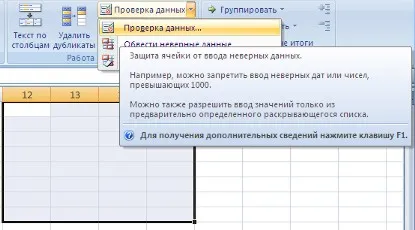
В прозореца "Проверка на входните стойности" в "Настройки", за да настроите тестови условия.
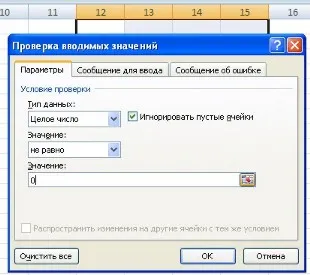
На "Посланието за влизане в" влиза текстови стойности, които ще бъдат показани на потребителя, когато е избран клетката.

На "Съобщение за грешка", въведете стойността на текст, който ще бъде показан на потребителя, когато се вмъкне стойност на клетка грешка.

Ето как ще изглежда в този процес.

Ако "Списъка" "Проверка на входните стойности" в раздела "Настройки" в "тип данни", за да. възможно е да се опрости на многократно въвеждане на данни.
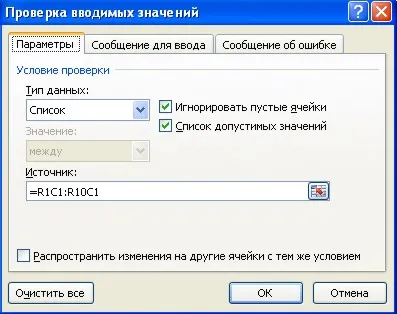
За да направите това, първо трябва да въведете всички допустими стойности в списъка. Тогава в "Извора", за да уточни обхвата на клетките, където допустимата стойност на списък:
- Кликнете върху изображението на масата вдясно от областта;
- избиране на група от клетки;
- отново кликнете върху изображението на маса.
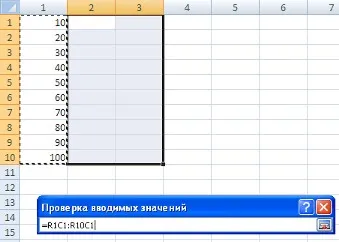
След това, при избора на клетка ще се появи стрелка, като кликнете върху които можете да изберете желаната настройка от списъка.
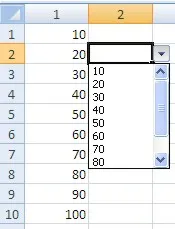
Експериментирайте с настройките за различните настройки за сканиране въвеждане на данни, за да разберем по-добре как работи този инструмент.